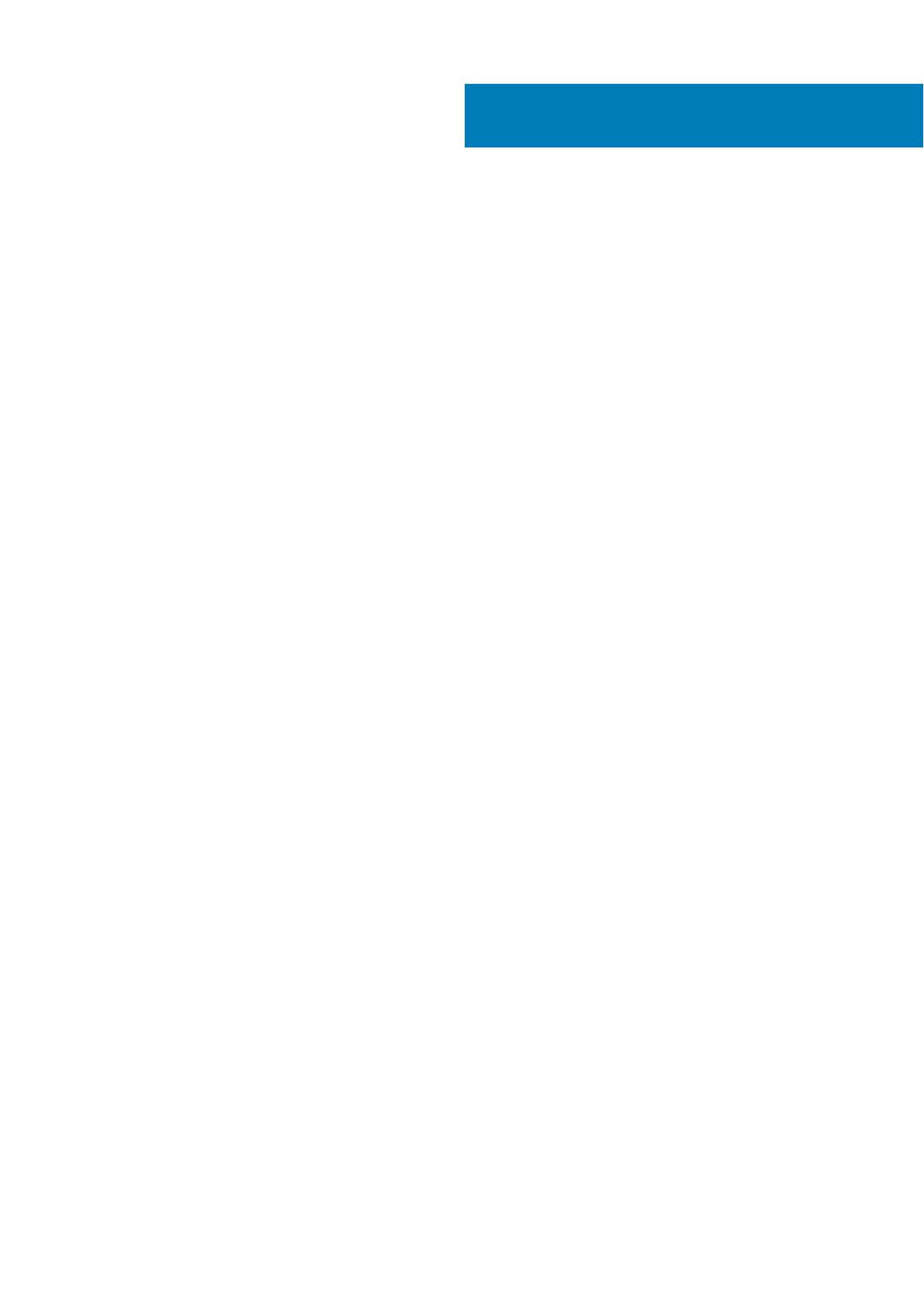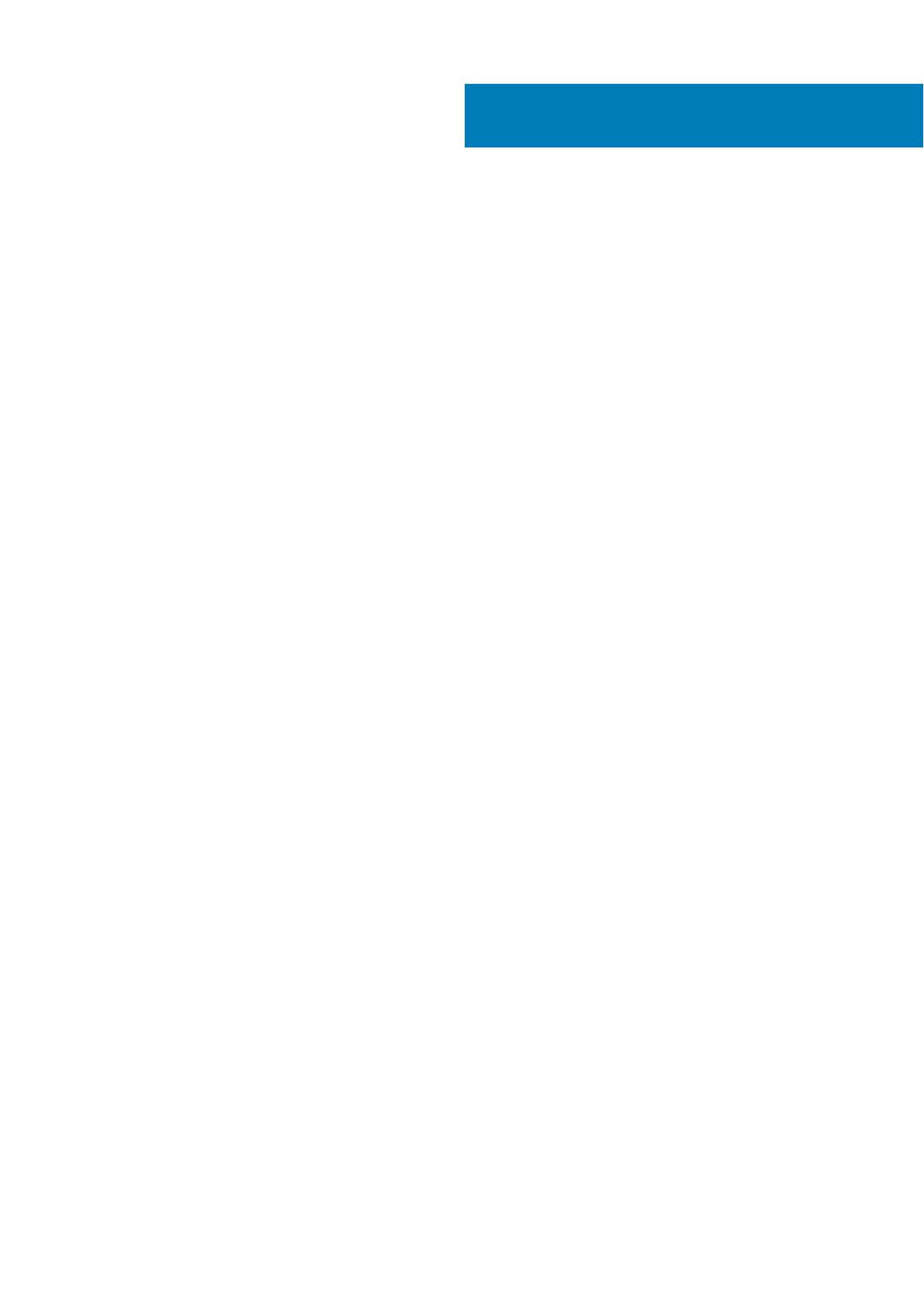
章 1: コンピュータ内部の作業............................................................................................................ 6
安全にお使いいただくために........................................................................................................................................... 6
PC 内部の作業を始める前に....................................................................................................................................... 6
安全に関する注意事項.................................................................................................................................................. 7
ESD(静電気放出)保護...............................................................................................................................................7
ESD フィールド・サービス・キット.............................................................................................................................. 8
PC 内部の作業を終えた後に....................................................................................................................................... 9
章 2: Vostro 5301 の主要なコンポーネント........................................................................................ 10
章 3: 分解および再アセンブリー....................................................................................................... 12
ベースカバー........................................................................................................................................................................ 12
ベース カバーの取り外し.............................................................................................................................................12
ベース カバーの取り付け.............................................................................................................................................16
バッテリー........................................................................................................................................................................... 20
リチウム イオン バッテリに関する注意事項........................................................................................................20
3 セル バッテリの取り外し....................................................................................................................................... 20
3 セル バッテリの取り付け........................................................................................................................................21
4 セル バッテリーの取り外し....................................................................................................................................22
4 セル バッテリーの取り付け....................................................................................................................................23
ソリッドステートデバイス.............................................................................................................................................. 24
2230 ソリッドステート ドライブの取り外し........................................................................................................ 24
2230 ソリッドステート ドライブの取り付け........................................................................................................ 25
2280 ソリッドステート ドライブの取り外し........................................................................................................ 26
2280 ソリッドステート ドライブの取り付け........................................................................................................ 27
コイン型電池...................................................................................................................................................................... 28
コイン型電池の取り外し............................................................................................................................................28
コイン型電池の取り付け........................................................................................................................................... 29
ファン...................................................................................................................................................................................30
ファンの取り外し........................................................................................................................................................30
ファンの取り付け.........................................................................................................................................................31
スピーカー............................................................................................................................................................................32
スピーカーの取り外し................................................................................................................................................. 32
スピーカーの取り付け................................................................................................................................................. 33
ディスプレイアセンブリ................................................................................................................................................. 34
ディスプレイ アセンブリーの取り外し.................................................................................................................. 34
ディスプレイアアセンブリーの取り付け............................................................................................................... 37
タッチパッド...................................................................................................................................................................... 38
タッチパッドの取り外し............................................................................................................................................38
タッチパッドの取り付け........................................................................................................................................... 39
ヒートシンク.......................................................................................................................................................................40
ヒート シンクの取り外し........................................................................................................................................... 40
ヒート シンクの取り付け............................................................................................................................................ 41
電源アダプター ポート...................................................................................................................................................... 42
目次
4 目次